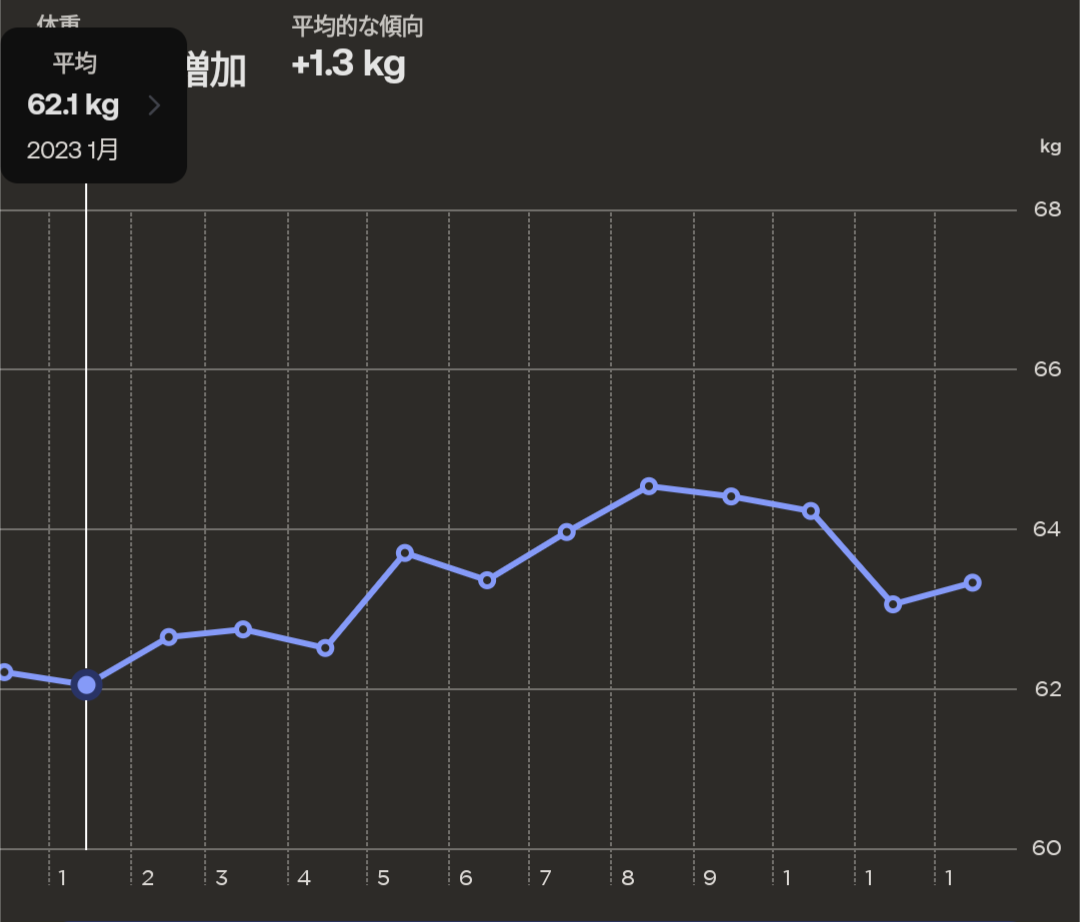タイトルのまんま、MetaQuest2で、デスクトップPCに保存してあるVR動画ファイルを再生する方法についてなのですが、動画ファイルの保存場所を変えたりしていたら少し詰まってしまったので、自分用にメモしておきます。
※MetaQuest3でも同じです。
OS環境:Windows10
ヘッドセット:MetaQuest2(OculusQuest2)
MetaQuest上のアプリ:DEO VRや、Pigasus、SKY BOXなどのDLNAが利用できるもの
保存フォルダを共有設定にする
再生したい動画ファイルが入っているフォルダを右クリックしてプロパティ > 共有を選択
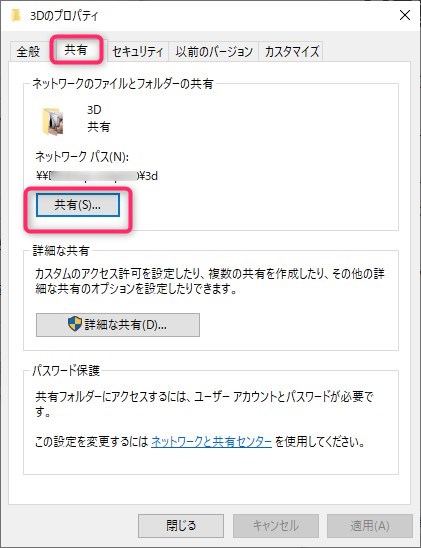
ネットワークアクセス > Everyoneを追加して、アクセス許可のレベルを設定します。
(あれ?Everyoneでいいの?とかセキュリティの難しいことはChatGPTに聞いて下さい:))
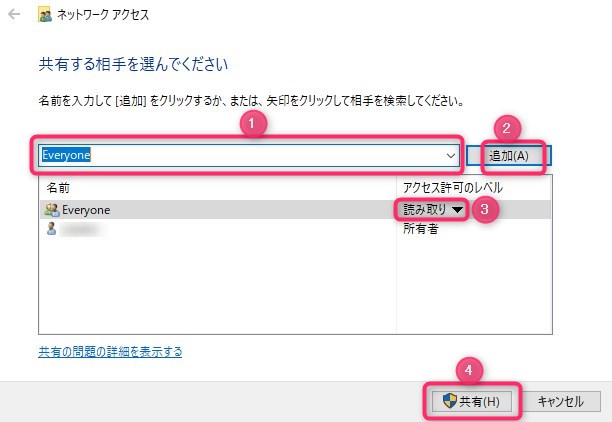
Windows10のネットワーク設定を確認
スタートメニュー > 設定 から、ネットワークとインターネットを選択します
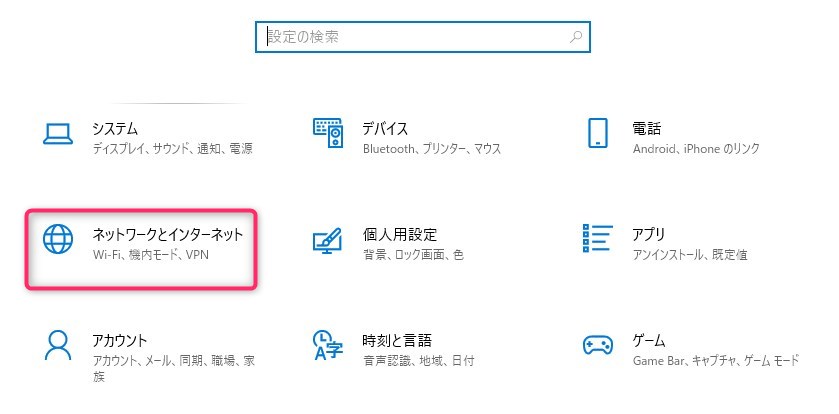
ネットワークの状態 > イーサネットのプロパティを選択して、
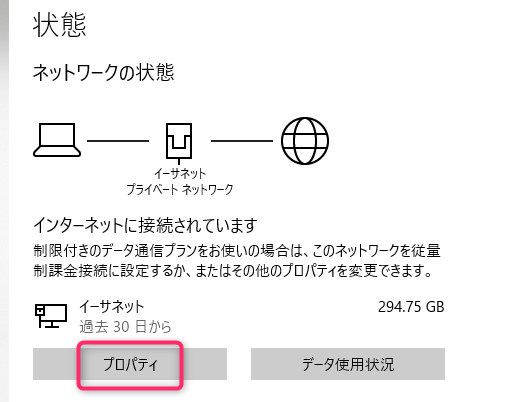
ネットワークプロファイルを「プライベート」にします
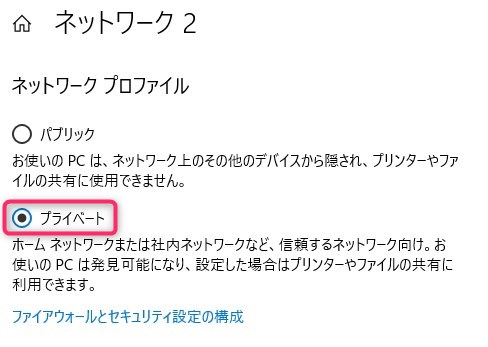
これでネットワーク上に出てくるようになるようですね~。
メディアストリーミングオプションの設定
最初に設定する場合は、こちらもしなければならないかもしれません。
適当にフォルダを開いて、左下の方のネットワーク を右クリックして、プロパティを押下。
ネットワークと共有センター > メディアストリーミングオプションを選択します
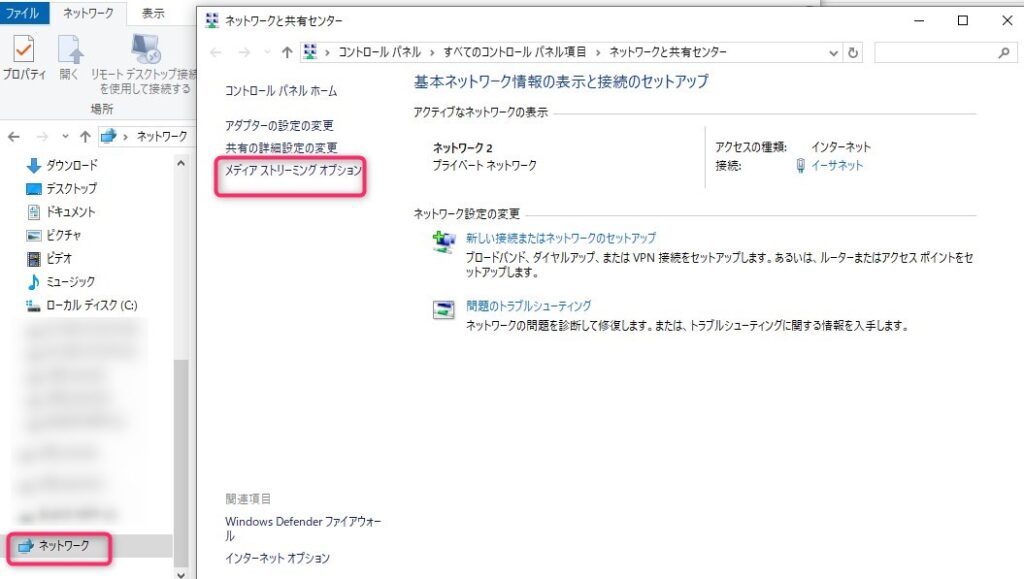
メディアライブラリに名前を付けてください:とあるので、適当に半角アルファベットなどで命名して、このコンピューター上のメディアプレーヤーの許可をチェックしてOK。(プリンターなどが不明なデバイスとして表示されていたりします)
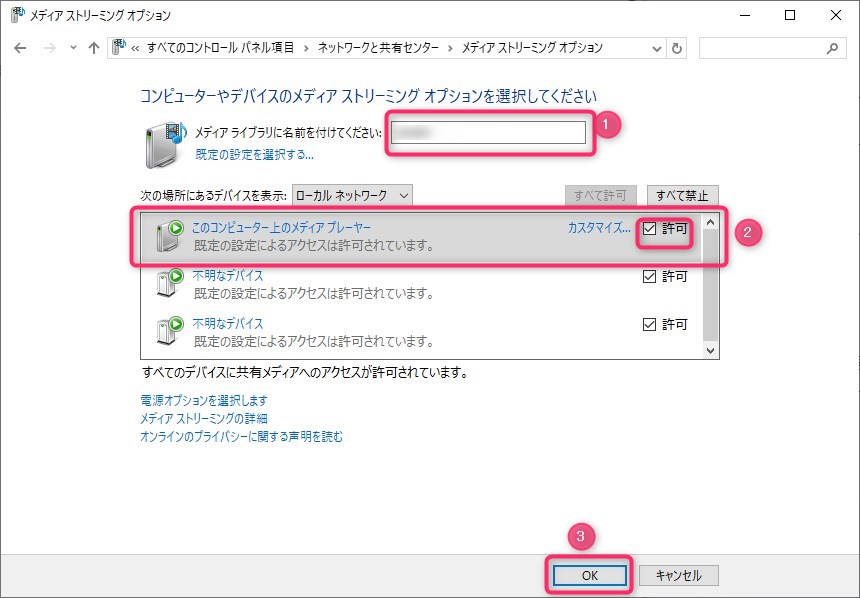
WindowsMediaPlayerの設定
フォルダを開いて、左下の方のネットワーク > メディア機器をダブルクリック、もしくは普通にスタートメニューなどから探して、とにかくWindowsMediaPlayerを起動します
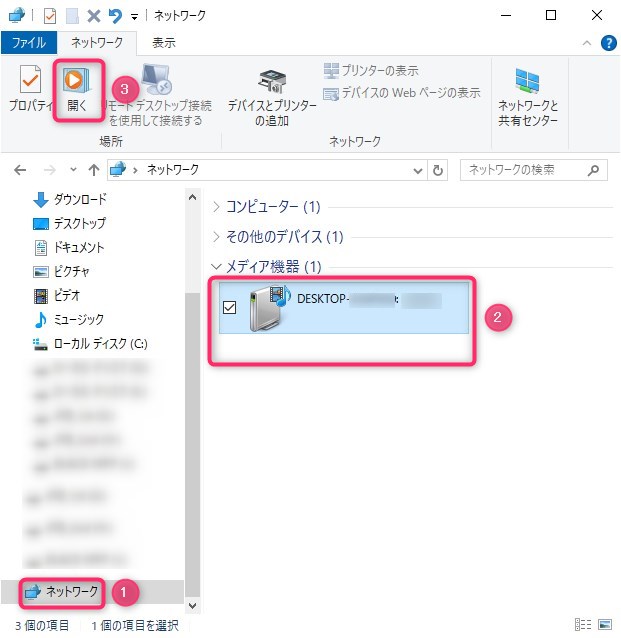
WindowsMediaPlayerが起動したら、
整理 > ライブラリの管理 > ビデオ を選択
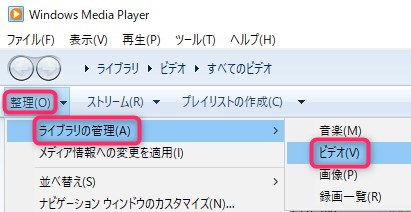
追加を選択し、
先ほど共有設定したフォルダを選択してOKでOK!
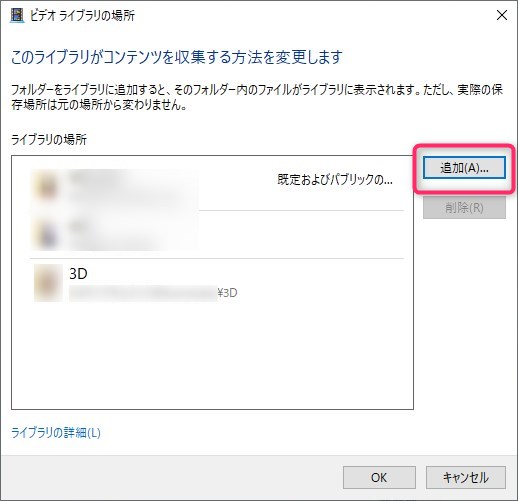
これで、あとはMetaQuestのアプリからDLNAで入っていくと、追加したフォルダにアクセスできるようになっているはずです。
個人的にはWindowsMediaPlayerが盲点でしたw
ネットワークっていつまで経っても難しい、、し、難しそう。やっぱインフラエンジニアの方が儲かりそうですよね。。
とりあえずMetaQuest3ほしい。。(買いました)
からの、3sめっちゃ安いですね、、こっちで良かった、、